怎么把wps文件转为pdf格式-wps文档怎么转pdf格式
来源:菜鸟下载 | 更新时间:2019-11-25
wps文档这款软件相信大家都非常的熟悉了,大家在学校时经常使用得文档格式就是wps文档,可是到了职场当中,接触得文件格式可不单单只有wps
wps文档这款软件相信大家都非常的熟悉了,大家在学校时经常使用得文档格式就是wps文档,可是到了职场当中,接触得文件格式可不单单只有wps文档了。现如今职场中较多使用得就是pdf文件格式,职场员工会使用wps将文件编辑后之后转换为pdf格式进行保存,这样文件安全性会更高。不过很多小伙伴都不知道怎么转换,那么下面小编就将总结出得wps文档怎么转pdf格式告诉大家。

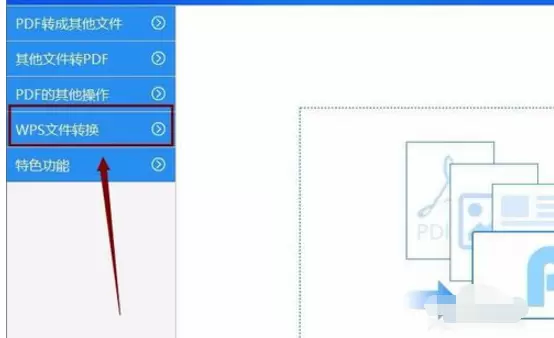
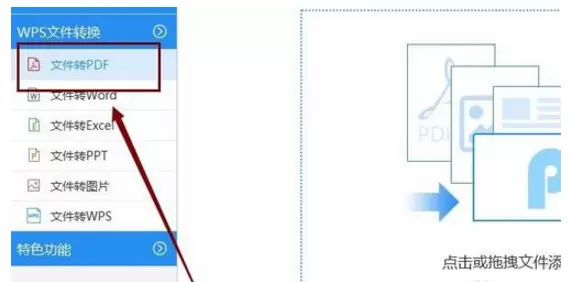
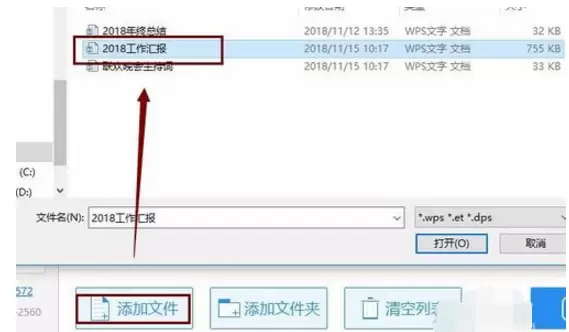
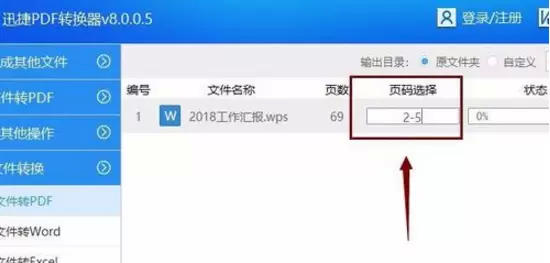
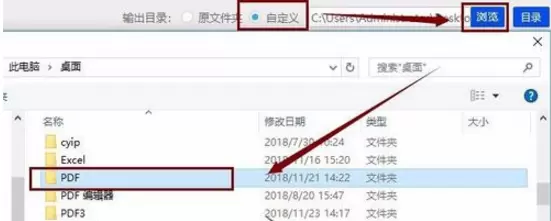
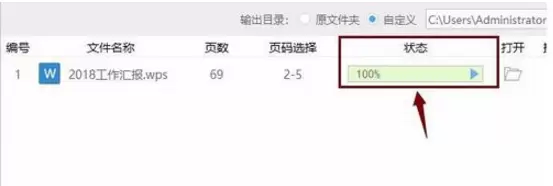
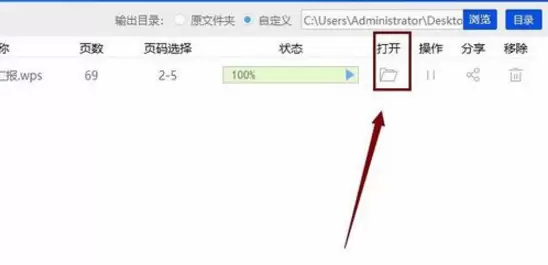
wps文档怎么转pdf格式
在工作当中遇见需要将wps文档转换为pdf格式,大家先在百度当中搜索关键词pdf转换器,接着将它下载并安装到自己的电脑当中,便于后面转换操作。

接下来打开刚刚安装好的转换器,进入到操作界面当中。在界面内先进行功能的选择,鼠标点击WPS文件转换选项。
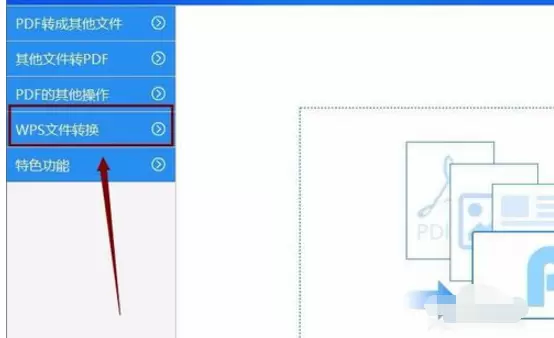
接着在WPS文件转换选项的下方会出现六个子功能选项,大家使用鼠标点击选中文件转PDF选项。
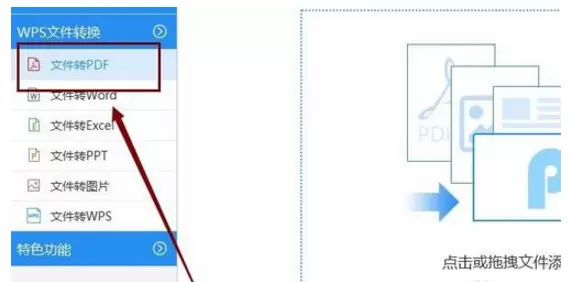
然后就需要把wps文档导入转换器内,鼠标点击界面内的添加文件选项,再从跳出的窗口内找到wps文档,并用鼠标双击其文档名称,即可将其导入到转换器内。
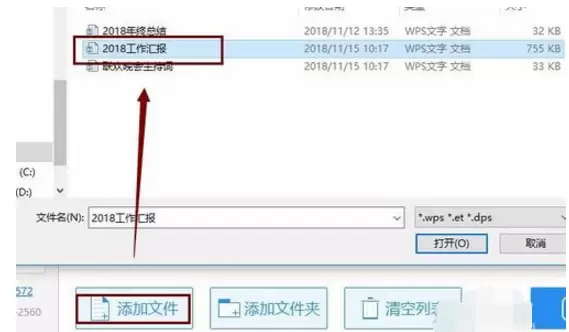
当文档导入之后,大家如果只是想转行文档当中的部分页面,可点击界面内的页码选择选项,在下方的方框内输入要转换的页面页码数即可。
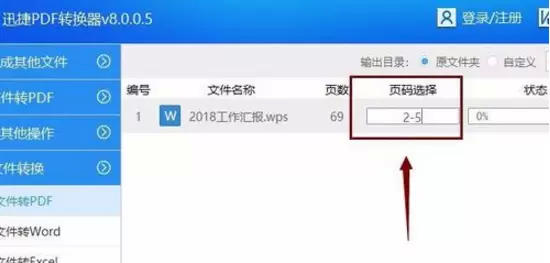
紧接着就要为转换后的文件设置保存路径,鼠标点击界面内的原文件夹按钮,再点击右侧的浏览选项,就会弹出个本地窗口。在窗口内找到合适的保存路径,并用鼠标点击选中,然后再点击窗口内右下角的选择文件夹选项,保存路径就设置成功了。
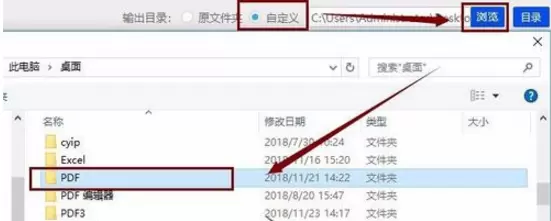
这时小伙伴们即可点击转换器界面内右下角的开始转换选项,文件就开始转换了。等到界面中状态栏下方的方框内数字变成100%时,也就意味着文件格式转换完成了。
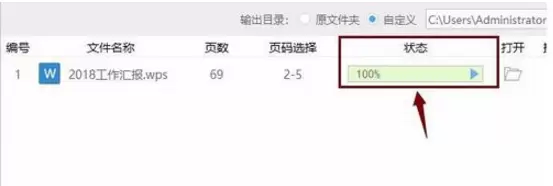
文件格式转换完后,大家想要立即查看转换后的文件话,使用鼠标点击状态栏右侧打开选项下方的小文件夹图标,就能自动将转换后的文件打开。
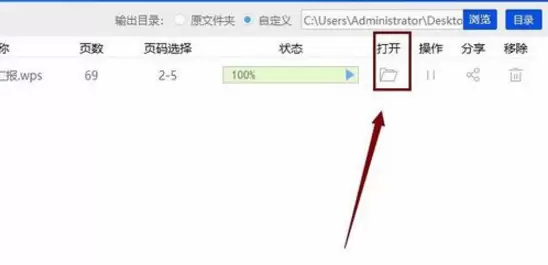
Wps文档怎么转pdf格式的具体操作过程小编已经清晰地介绍给了各位小伙伴。大家在工作中都会遇到类似问题,只愿小编这篇文章分享能帮助大家解决这些类似问题。
菜鸟下载发布此文仅为传递信息,不代表菜鸟下载认同其观点或证实其描述。
展开
相关文章
更多>>热门游戏
更多>>热点资讯
更多>>热门排行
更多>>- 武林战争游戏版本排行榜-武林战争游戏合集-2023武林战争游戏版本推荐
- 类似夺宝英雄的游戏排行榜_有哪些类似夺宝英雄的游戏
- 君王神途手游2023排行榜前十名下载_好玩的君王神途手游大全
- 元气神姬最新排行榜-元气神姬手游免费版下载-元气神姬免费破解版下载
- 多种热门耐玩的烈火沙城破解版游戏下载排行榜-烈火沙城破解版下载大全
- 2023天域诛仙手游排行榜-天域诛仙手游2023排行榜前十名下载
- 类似战双三国的游戏排行榜_有哪些类似战双三国的游戏
- 2023赏金传奇手游排行榜-赏金传奇手游2023排行榜前十名下载
- 元宝传奇手游排行-元宝传奇免费版/单机版/破解版-元宝传奇版本大全
- 类似神魔天尊的手游排行榜下载-有哪些好玩的类似神魔天尊的手机游戏排行榜
- 峥嵘仙梦手游排行-峥嵘仙梦免费版/单机版/破解版-峥嵘仙梦版本大全
- 风之幻想手游排行榜-风之幻想手游下载-风之幻想游戏版本大全
























